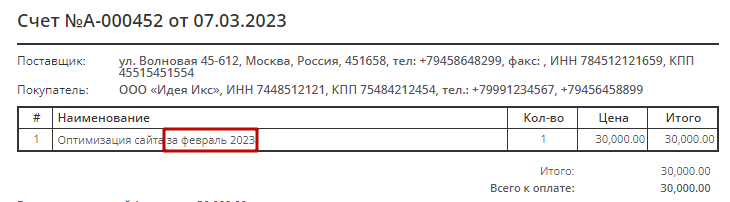-
keyboard_arrow_right keyboard_arrow_down
-
keyboard_arrow_right keyboard_arrow_down
-
keyboard_arrow_right keyboard_arrow_down
-
keyboard_arrow_right keyboard_arrow_down
-
keyboard_arrow_right keyboard_arrow_down
-
keyboard_arrow_right keyboard_arrow_down
-
keyboard_arrow_right keyboard_arrow_down
-
keyboard_arrow_right keyboard_arrow_down
-
keyboard_arrow_right keyboard_arrow_down
-
-
keyboard_arrow_right keyboard_arrow_down
-
keyboard_arrow_right keyboard_arrow_down
-
keyboard_arrow_right keyboard_arrow_down
-
keyboard_arrow_right keyboard_arrow_down
-
keyboard_arrow_right keyboard_arrow_down
-
keyboard_arrow_right keyboard_arrow_down
-
-
keyboard_arrow_right keyboard_arrow_down
-
keyboard_arrow_right keyboard_arrow_down
-
keyboard_arrow_right keyboard_arrow_down
-
keyboard_arrow_right keyboard_arrow_down
-
-
keyboard_arrow_right keyboard_arrow_down
-
keyboard_arrow_right keyboard_arrow_down
-
keyboard_arrow_right keyboard_arrow_down
-
keyboard_arrow_right keyboard_arrow_down
-
keyboard_arrow_right keyboard_arrow_down
-
keyboard_arrow_right keyboard_arrow_down
-
keyboard_arrow_right keyboard_arrow_down
-
-
keyboard_arrow_right keyboard_arrow_down
-
keyboard_arrow_right keyboard_arrow_down
-
-
keyboard_arrow_right keyboard_arrow_down
-
keyboard_arrow_right keyboard_arrow_down
-
keyboard_arrow_right keyboard_arrow_down
-
keyboard_arrow_right keyboard_arrow_down
-
-
keyboard_arrow_right keyboard_arrow_down
-
-
keyboard_arrow_right keyboard_arrow_down
-
keyboard_arrow_right keyboard_arrow_down
-
keyboard_arrow_right keyboard_arrow_down
-
keyboard_arrow_right keyboard_arrow_down
-
keyboard_arrow_right keyboard_arrow_down
-
keyboard_arrow_right keyboard_arrow_down
-
keyboard_arrow_right keyboard_arrow_down
-
keyboard_arrow_right keyboard_arrow_down
-
keyboard_arrow_right keyboard_arrow_down
-
keyboard_arrow_right keyboard_arrow_down
-
keyboard_arrow_right keyboard_arrow_down
-
keyboard_arrow_right keyboard_arrow_down
-
keyboard_arrow_right keyboard_arrow_down
-
keyboard_arrow_right keyboard_arrow_down
-
keyboard_arrow_right keyboard_arrow_down
-
keyboard_arrow_right keyboard_arrow_down
-
keyboard_arrow_right keyboard_arrow_down
-
-
keyboard_arrow_right keyboard_arrow_down
-
keyboard_arrow_right keyboard_arrow_down
-
keyboard_arrow_right keyboard_arrow_down
-
keyboard_arrow_right keyboard_arrow_down
-
keyboard_arrow_right keyboard_arrow_down
-
keyboard_arrow_right keyboard_arrow_down
-
keyboard_arrow_right keyboard_arrow_down
-
keyboard_arrow_right keyboard_arrow_down
-
keyboard_arrow_right keyboard_arrow_down
-
-
keyboard_arrow_right keyboard_arrow_down
-
keyboard_arrow_right keyboard_arrow_down
-
keyboard_arrow_right keyboard_arrow_down
-
keyboard_arrow_right keyboard_arrow_down
-
keyboard_arrow_right keyboard_arrow_down
-
keyboard_arrow_right keyboard_arrow_down
-
keyboard_arrow_right keyboard_arrow_down
-
keyboard_arrow_right keyboard_arrow_down
-
- Аспро.Cloud
- Центр поддержки Аспро.Cloud
- Финансы
- Регулярные счета
Регулярные счета
Функционал регулярных счетов подойдет тем, кто часто выставляет похожие счета своим клиентам.
Например: вы оказываете поддержку клиенту на ежемесячной основе, и выставляете периодически счета на одну и ту же сумму.
Регулярные счета позволят полностью автоматизировать работу с такими счетами.
Как создать регулярный счет?
Перейдете в раздел Финансы → Регулярные счета.
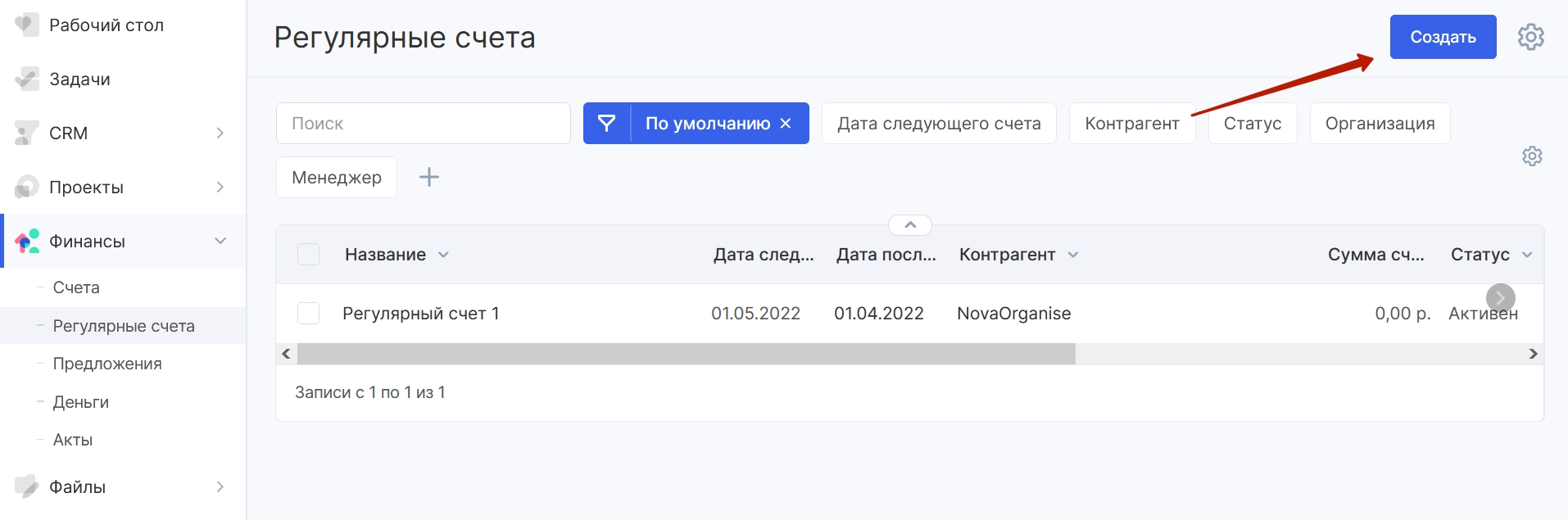
Если у вас не отображается раздел, то перейдите в Настройки портала --> Финансы --> Основные настройки и отметьте опцию «Использовать регулярные счета». Также, если вы хотите позволить сотрудникам, не имеющим административного доступа к финансам создавать такие счета, отметьте опцию «Разрешить сотрудникам создавать регулярные счета».
Чтобы создать регулярный счет, нажмите «Создать» и заполните форму счета.
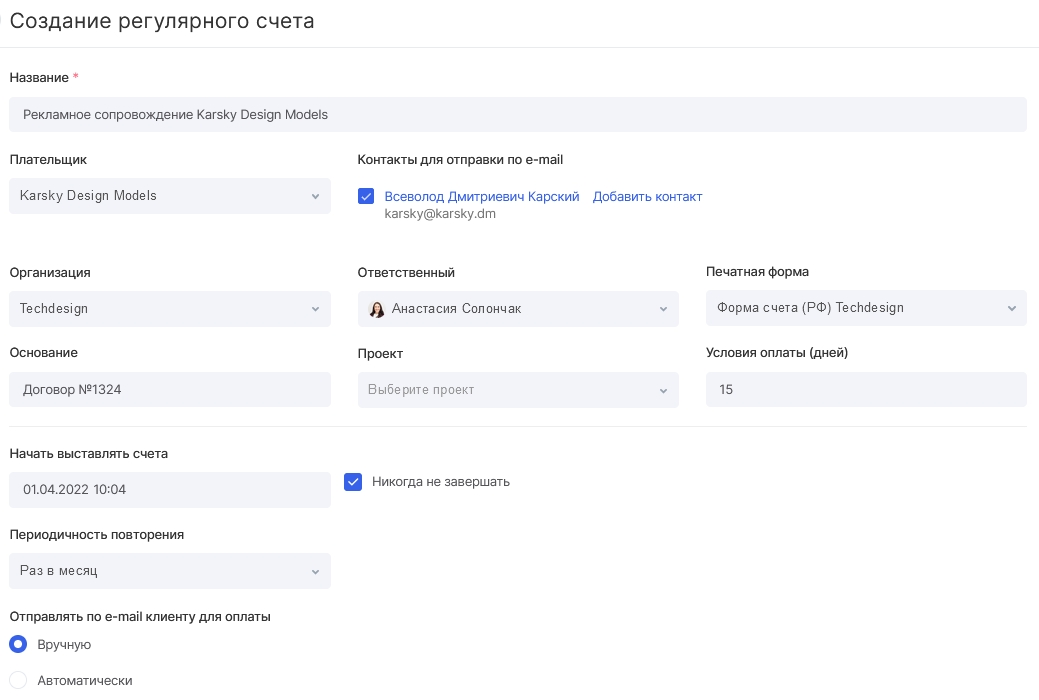
- Название счета: укажите название регулярного шаблона, которое позволит легко идентифицировать, за какие услуги этот счет выставляется.
- Плательщик: выберите контрагента (компанию или контакт), которому вы планируете выставлять счета.
- Контакты для отправки по e-mail: выберите один или несколько контактов, которым будет отправлен счет после создания, если контактов у компании нет, то создайте хотя бы один, иначе счет не будет отправлен на электронную почту.
- Организация: выберите организацию (ваше юр. лицо). Если их несколько, выберите ту, от которой вы будете выставлять счета.
- Ответственный: выберите ответственного сотрудника, который будет иметь доступ к этому шаблону и созданным по нему счетам.
- Печатная форма: укажите печатную форму счета, которая доступна для выбранного юр. лица.
- Основание: если требуется, укажите основание для оплаты счета.
- Проект: если счет относится к проекту, то выберите проект.
- Условия оплаты: укажите количество дней, которые отводятся на оплату счета с момента его получения. Позже значение будет конвертировано в дату (крайний срок оплаты).
- Параметры повторения
- Начать выставлять счета: укажите
дату, с которой начать выставлять счета. Если хотите, чтобы первый счет
создался немедленно, то укажите сегодняшнюю дату. Если указать дату в
прошлом, то первый счет будет выставлен согласно параметрам
повторения (раз в месяц, к примеру) в дату, которая следует за прошедшей
датой.
- Завершить выставлять счета: укажите дату, когда необходимо остановить создание регулярных счетов.
- Если вы не планируете завершать выставление счетов, то установите опцию — никогда не завершать.
- Периодичность повторения: выберите период, через который создавать счета.
- Начать выставлять счета: укажите
дату, с которой начать выставлять счета. Если хотите, чтобы первый счет
создался немедленно, то укажите сегодняшнюю дату. Если указать дату в
прошлом, то первый счет будет выставлен согласно параметрам
повторения (раз в месяц, к примеру) в дату, которая следует за прошедшей
датой.
- Настройки создания счета. Определяют, какой сценарий будет воспроизведен после создания счета.
- Создать — счета будут созданы и сохранены, отправить клиенту их необходимо будет вручную.
- Создать и отправить на согласование — счета будут созданы и автоматически отправлены на согласование (если активна опция «Согласовывать счета перед отправкой» в настройках модуля «Финансы»).
- Создать и отправить по e-mail — cчета будут созданы и автоматически отправлены по e-mail клиенту для оплаты (если активна опция «Согласовывать счета перед отправкой», то сотрудникам без уровня доступа «Администратор» к модулю «Финансы» не будет доступна эта опция).
- Выберите продукты/услуги с ценой.
- Проверьте условия оплаты и текстовую подпись к счету.
- Проверьте данные подписантов счета (от чьего имени он выставляется).
После заполнения всех полей сохраните форму. Счет создан!
Если дата начала была указана сегодняшняя, то первый счет будет выставлен немедленно.
Карточка регулярного счета
В карточке, на вкладке «Общее», выводятся вся необходимая информация по регулярному шаблону.
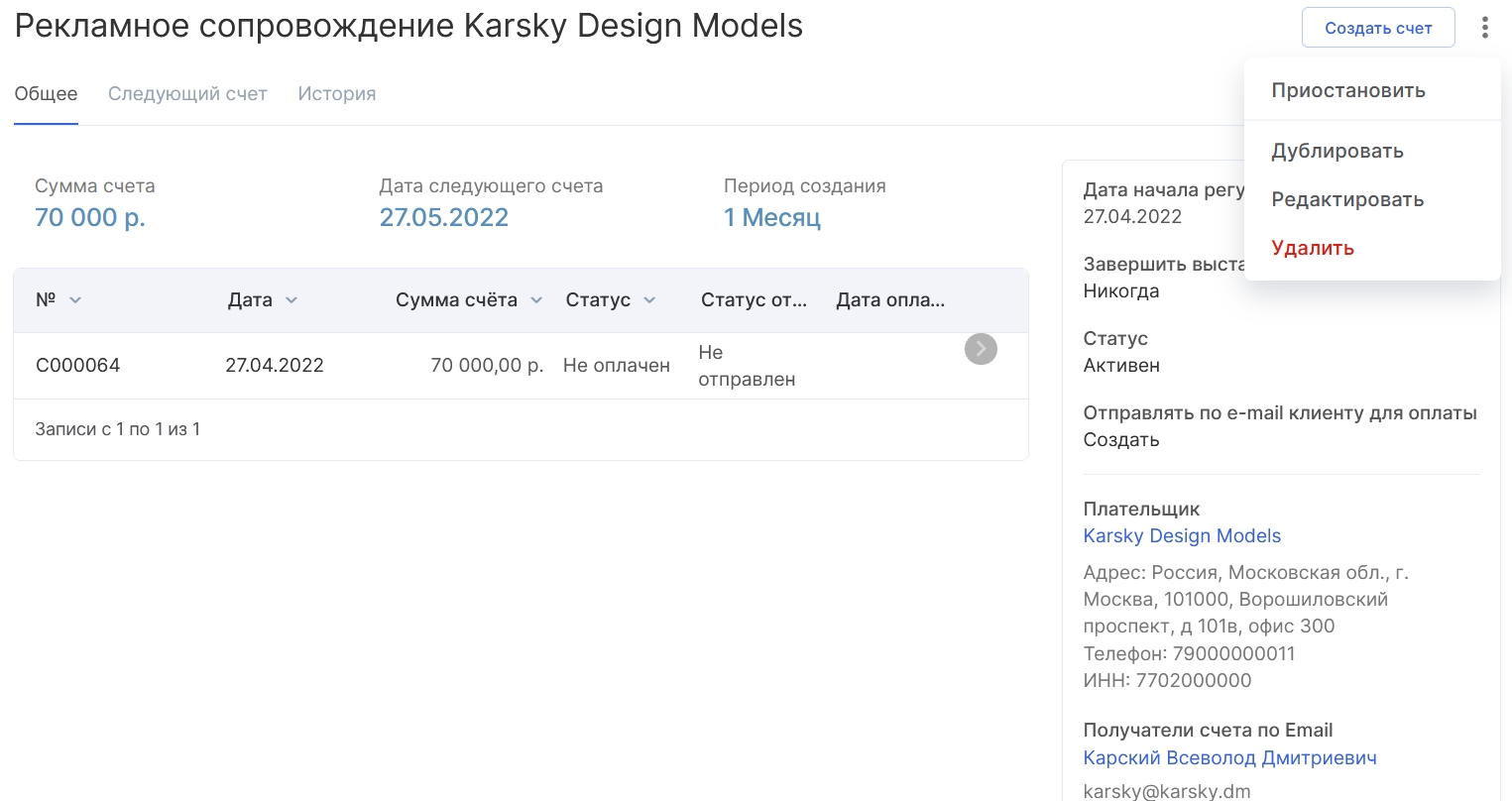
- Сумма счета.
- Дата следующего выставляемого счета.
- Период создания счетов.
- Дата начала выставления счетов.
- Дата завершения выставления счетов.
- Статус активности шаблона (активен — выставление счетов продолжается, приостановлен — счета не выставляются).
- Сценарий, который применяется при создании счета.
- Плательщик счета (ваш контрагент).
- Список контактов, которым отправляются счета.
- Получатель по счету (ваше юр. лицо).
- Ответственный по счету.
Основную область занимает список счетов, которые были созданы на основе данного регулярного шаблона.
На вкладке «Следующий счет» можно увидеть счет, который будет создан по этому шаблону и его дату (номер счета не указывается, потому что неизвестно, сколько счетов будет создано в период повторения).
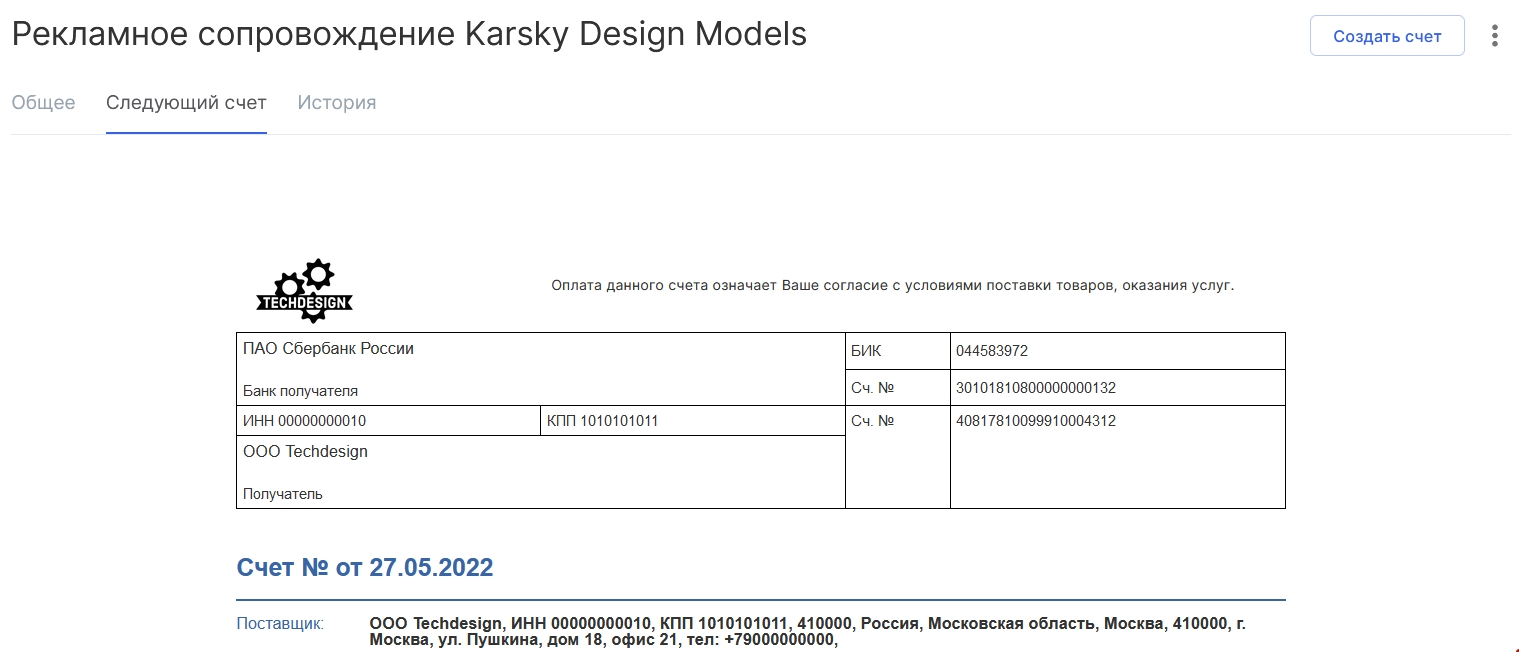
На вкладке «История» записываются все изменения, вносимые в данный шаблон — какие счета и когда были созданы на его основании.
Действия с регулярным счетом
Регулярный шаблон (счет) можно отредактировать или удалить (при этом дочерние счета не будут удалены), также дублировать и приостановить выставление счетов.
Динамические данные в регулярном счете (переменные)
Во многих случаях в строках (товарах/услугах) счета еще указывается период, за который были выставлены счета. Например:
- Оплата услуг по договору поддержки за апрель 2019г.
- Абонентская плата за январь 2019г.
- и так далее...
Чтобы не править каждый созданный счет руками, мы предусмотрели переменные, которые вы можете заранее подставить в название/описание товара или услуги, либо (если не используете каталог продуктов) сразу в строку счета.
Переменные
| № п.п. | Возвращаемые данные | Переменная |
| 1 | Предыдущий месяц и год (вернет название предыдущего за текущим месяцев вместе с годом: апрель 2019) | {{previous_month_and_year}} |
| 2 | Текущий месяц и год | {{current_month_and_year}} |
| 3 | Следующий месяц и год | {{next_month_and_year}} |
| 4 | Текущий месяц | {{current_month}} |
| 5 | Предыдущий месяц | {{previous_month}} |
| 6 | Следующий месяц | {{next_month}} |
| 7 | Текущий год | {{current_year}} |
| 8 | Предыдущий год | {{previous_year}} |
| 9 | Следующий год | {{next_year}} |
Как это может выглядеть в настройках регулярного счета:

Как это выглядит в выставленном счете: